Postavljanje Asus usmjerivača kao repetitora (način ponavljanja Wi-Fi mreže)
Zdravo! Na internetu sam potražio članke o postavljanju načina repetitora na Asusovim usmjerivačima i nisam pronašao niti jedan detaljan, točan članak koji bi opisao sve nijanse. Odlučio sam pripremiti vlastite upute u kojima na stvarnom primjeru prikazujem postupak postavljanja Asus usmjerivača kao repetitora. U mom slučaju koristit ćemo usmjerivač Asus RT-N12 + za proširenje Wi-Fi mreže drugim usmjerivačem. Mi ćemo ga ojačati.
Wi-Fi mrežu u mojoj kući distribuira Tp-Link usmjerivač. Ali, nema veze, glavni usmjerivač može biti bilo koje tvrtke: D-Link, Tenda, Asus itd. Pa, mislim da će ova uputa raditi za sve Asuse: rt-n10, rt-n12, rt-g32 itd. itd.
Čemu služi i koji je način repetitora?
Za početak je repetitor poseban uređaj koji se koristi za povećanje dometa glavne mreže. Mislim da je to razumljivo. Instalirali ste usmjerivač, ali Wi-Fi mreža ne zahvaća cijelu kuću, signal je loš. Stavili smo repetitor i on jača mrežu. Moderni usmjerivači mogu raditi u načinu repetitora. Odnosno, ojačati postojeće mreže. Evo uputa za postavljanje Asus usmjerivača u modu repetitora, a sada ćemo to shvatiti. Shemu rada uzeo sam s ploče s postavkama:

Usput, Wi-Fi mreža će ostati sama (što trenutno radi za vas), Asus usmjerivač će jednostavno kopirati mrežne postavke. A uređaji koje povežete s Wi-Fi mrežom automatski će se prebaciti između glavnog usmjerivača i Asusa u načinu ponavljanja. Internet preko mrežnog kabela od repetitora također će raditi.
Sve sam konfigurirao, sve provjerio i testirao, sve radi stabilno. Postavljanje također nije teško. Slijedite upute i uspjet ćete.
Postavljanje načina ponavljanja Wi-Fi mreže na Asus usmjerivačima
Prije svega, morate promijeniti način rada usmjerivača. To se može učiniti na upravljačkoj ploči usmjerivača. Povežite se sa svojim Asusom i u pregledniku otvorite 192.168.1.1. Unesite korisničko ime i lozinku - admin i admin (ako ih niste promijenili). Ako ništa, pogledajte detaljne upute za prijavu na 192.168.1.1.
U postavkama idite na karticu Administracija - način rada . Postavite prekidač pored Repeater Mode i kliknite gumb Spremi .

Pojavit će se prozor s popisom dostupnih Wi-Fi mreža. Kliknite svoju mrežu koju želite proširiti.

Unesite lozinku za svoju Wi-Fi mrežu i kliknite gumb Poveži .

Ostavite kvačicu pored Upotrijebi zadane postavke i kliknite gumb Primijeni .

Čekamo da postupak povezivanja završi.

Na kraju bi se trebao pojaviti sljedeći prozor:

Usput, da, provjerite je li internetski kabel spojen na WAN priključak usmjerivača. Što se tiče promjene SSID-a, to nije važno. Ali sada ćemo detaljnije analizirati problem s IP adresom usmjerivača. U principu, sve već funkcionira. Naš Asus prenosi mrežu. Možda ćete primijetiti da je ostala samo jedna mreža s imenom glavnog usmjerivača. Uređaji će se sada povezati na mrežu s jačim signalom.
Možete postaviti repetitor u sobu u kojoj je mrežni signal još uvijek prisutan, ali slab. Provjerite je li signal dovoljan jer se repetitor neće moći povezati s mrežom i pojačati. Nakon isključivanja / uključivanja repetitora mrežno proširenje automatski će se uključiti. Svi povezani uređaji bit će u istoj mreži.
Kako ući u postavke Asusa, koji radi kao repetitor?
Kad je usmjerivač u načinu repetitora, postavke na 192.168.1.1 neće biti dostupne . To je zapisano u prozoru tijekom postupka postavljanja.
To je zato što glavni usmjerivač repetitoru automatski dodjeljuje IP adresu. Postoje tri načina za ulazak u upravljačku ploču našeg repetitora:
- Upišite router.asus.com u adresnu traku preglednika i idite na nju. Vidjet ćete stranicu Asus koja će tražiti IP adresu našeg usmjerivača. Prema ideji trebao bi se pojaviti rezultat i otvoriti stranica s postavkama. Možda to uspije. No, usluga nije mogla identificirati moj Asus RT-N12 +. Možda ćete uspjeti.
- Asus je stvorio poseban uslužni program "Discovery" koji otkriva IP adresu repetitora. Izvrsno djeluje. Preuzmite ga (možete koristiti ovu poveznicu), instalirajte i pokrenite. Kliknite gumb Pretraži . Naš usmjerivač trebao bi se pojaviti na popisu. Odaberite je i kliknite na Konfiguracija . Stranica s postavkama otvorit će se odmah u pregledniku.
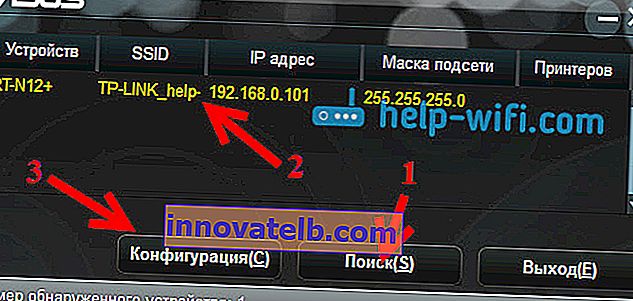 Ako imate bilo kakvih problema, isključite antivirusni program ili vatrozid. Oni mogu blokirati pretraživanja.
Ako imate bilo kakvih problema, isključite antivirusni program ili vatrozid. Oni mogu blokirati pretraživanja. - Pa, treći način je otići do postavki glavnog usmjerivača, otprilike do kartice Popis klijenata , tamo pronaći naš repetitor i vidjeti njegovu IP adresu (pomoću koje već možete otvoriti stranicu s postavkama). Na primjer, ove se informacije mogu pregledati na TP-poveznici na kartici DHCP - DHCP Popis klijenata.
Nadam se da vam je jedna od opcija uspjela.
Kako isključiti "repetitor" i vratiti usmjerivač u normalan rad?
Ako vam je potreban usmjerivač da biste ga koristili u predviđenu svrhu, tada je dovoljno u postavkama, na istoj kartici Administracija , odabrati način rada bežičnog usmjerivača (prema zadanim postavkama) i kliknite gumb Spremi .

Pojavit će se prozor u kojem ćete trebati navesti naziv nove Wi-Fi mreže i lozinku.

Usmjerivač će se ponovno pokrenuti. Postavkama se već može pristupiti na standardnoj adresi 192.168.1.1 .
Ako na ovaj način niste uspjeli postaviti uobičajeni način rada usmjerivača ili ne možete unijeti postavke, tada možete resetirati postavke prema ovoj uputi.
Eto, to su sve postavke. Čini se da ništa nije propustio. Ostavite sva pitanja, savjete, povratne informacije itd. U komentarima na ovaj članak.
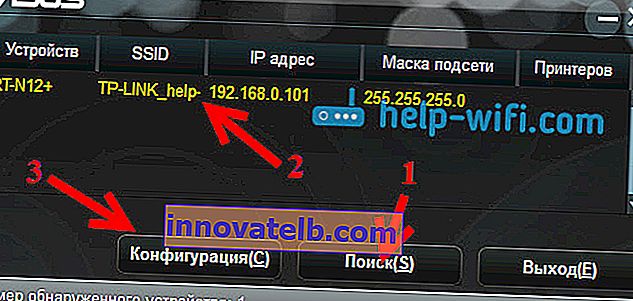 Ako imate bilo kakvih problema, isključite antivirusni program ili vatrozid. Oni mogu blokirati pretraživanja.
Ako imate bilo kakvih problema, isključite antivirusni program ili vatrozid. Oni mogu blokirati pretraživanja.